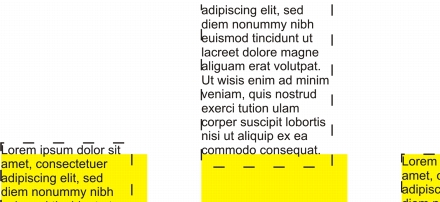
Enlaces rápidos a procedimientos en esta página:
• |
• |
• |
CorelDRAW le permite alinear texto de varias formas. Puede alinear texto de un párrafo horizontal o verticalmente con respecto a su marco de texto. Puede alinear texto de párrafo con la cuadrícula de línea base. Si desea obtener más información, consulte Alineación de texto mediante la cuadrícula de línea base. También puede alinear texto con un objeto seleccionado.
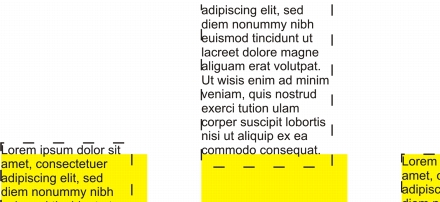
Puede alinear un objeto de texto con otros objetos mediante la línea base de la primera línea, la línea base de la última línea o el borde del marco de texto.
El texto artístico solo se puede alinear horizontalmente. Cuando alinea texto artístico, todo el objeto de texto se alinea en relación con la caja delimitadora. Si los caracteres no se han desplazado horizontalmente, al no aplicar ninguna alineación se producirá el mismo resultado que si se alinean a la izquierda.
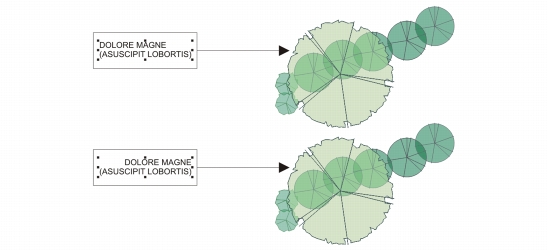
El texto artístico se alinea dentro de la caja delimitadora, que está indicada por ocho tiradores de selección (cuadrados negros). El texto de la parte superior se alinea a la izquierda, y el texto de la parte inferior se alinea a la derecha.
| Para alinear texto horizontalmente |
1. |
Opte por uno de los siguientes métodos:
|
• |
Con la herramienta Texto
|
• |
Con la herramienta Selección
|
Si la ventana acoplable Propiedades de objeto no está abierta, haga clic en Ventana |
2. |
En la ventana acoplable Propiedades de objeto, haga clic en el botón Párrafo
|
3. |
En el área Párrafo de la ventana acoplable Propiedades de objeto, haga clic en
uno de los siguientes botones:
|
• |
Ninguna: aplica la configuración de alineación predeterminada.
|
• |
Alinear a la izquierda: alinea el texto con el lado izquierdo del marco de texto o
de la caja delimitadora de texto artístico.
|
• |
Centro: centra el texto en el marco de texto.
|
• |
Alinear a la derecha: alinea el texto con el lado derecho del marco de texto y de
la caja delimitadora de texto artístico.
|
• |
Justificar completamente: alinea texto, a excepción de la última línea, con los
lados izquierdo y derecho del marco de texto.
|
• |
Forzar justificación: alinea el texto, incluida la última línea, con los lados
izquierdo y derecho del marco de texto.
|
También puede alinear el texto horizontalmente haciendo clic en el botón
Alineación horizontal de la barra de propiedades eligiendo un estilo de
alineación en el cuadro de lista. La barra de propiedades muestra un icono que
corresponde al estilo de alineación actual.
|
Puede alinear varios párrafos en un marco de texto seleccionándolos con la
herramienta Texto
|
| Para alinear texto de párrafo verticalmente |
1. |
Con la herramienta Selección
|
Si la ventana acoplable Propiedades de objeto no está abierta, haga clic en Ventana |
2. |
En la ventana acoplable Propiedades de objeto, haga clic en el botón Marco
|
3. |
En el área Marco de la ventana acoplable Propiedades de objeto, elija una opción
de alineación en el cuadro de lista Alineación vertical.
|
| Para alinear texto con un objeto |
1. |
Con la herramienta Selección
|
2. |
Haga clic en Organizar |
3. |
En el cuadro de lista Para texto usar, seleccione una de las siguientes opciones:
|
• |
Primera línea de la línea base: utiliza la línea base de la primera línea de texto
para alinear los objetos.
|
• |
Última línea de la línea base: utiliza la línea base de la última línea de texto
para alinear los objetos.
|
• |
Caja delimitadora: alinee texto con su caja delimitadora.
|
4. |
Active una de las siguientes casillas de alineación horizontal:
|
• |
Izquierdo
|
• |
Derecho
|
• |
Centrar
|
5. |
Active una de las siguientes casillas de alineación vertical:
|
• |
Superior
|
• |
Inferior
|
• |
Centrar
|
6. |
Haga clic en Aplicar.
|
Si selecciona los objetos de texto de uno en uno, el último objeto seleccionado
es la referencia para alinear los demás. Si seleccionar los objetos con un recuadro
antes de alinearlos, se utilizará el objeto situado en la esquina superior izquierda
de la selección.
|
Si ha aplicado al texto una transformación lineal, como una rotación, y está
alineando objetos con una línea base, los objetos se alinean usando el punto de
la línea de base del borde inicial del objeto de texto.
|
También puede alinear objetos de texto seleccionándolos y haciendo clic en el
botón Alinear y distribuir
|
|
|
Copyright 2012 Corel Corporation. Reservados todos los derechos.